Comment combiner les partitions Windows 10?
Si vous cherchez à combiner des cloisons sur votre appareil Windows 10, vous êtes au bon endroit. Avec l'aide de ce guide, vous pourrez combiner vos partitions Windows 10 en un rien de temps. Nous allons passer en revue les outils dont vous aurez besoin, les étapes à prendre et les problèmes potentiels auxquels vous pourriez rencontrer. Avec notre guide simple, vous pourrez combiner rapidement et facilement vos partitions et recommencer à utiliser votre appareil. Commençons!
Combinant des partitions dans Windows 10:
- Ouvrez l'outil de gestion du disque en tapant la «gestion du disque» dans la barre de recherche Windows.
- Cliquez avec le bouton droit sur la partition que vous souhaitez combiner et sélectionnez «Supprimer le volume».
- Cliquez avec le bouton droit sur la partition que vous souhaitez développer et sélectionner le «volume d'étendre».
- Suivez les instructions dans l'assistant de volume de prolongation.
- Confirmez les modifications et sortez de l'outil.
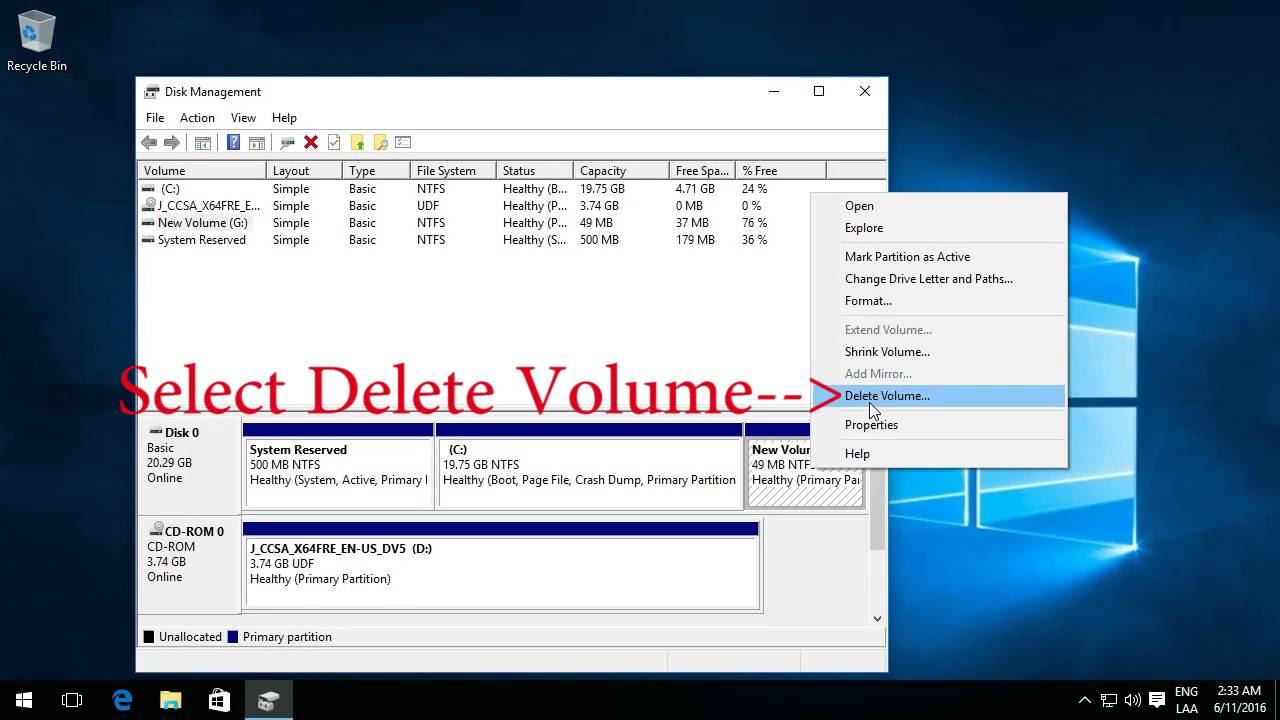
Étapes pour combiner les partitions de Windows 10
Windows 10 offre aux utilisateurs un moyen facile de combiner les partitions. Il s'agit de quelques étapes simples qui peuvent être effectuées en quelques minutes. Dans cet article, nous allons examiner comment combiner les partitions de Windows 10.
Sauvegardez vos données
Avant d'essayer de combiner les partitions, vous devez toujours sauvegarder vos données. Ceci est particulièrement important si vous combinez deux partitions contenant des données précieuses. Pour sauvegarder vos données, vous pouvez utiliser une variété de méthodes, telles qu'un disque dur externe, un stockage cloud ou un lecteur flash USB.
Créer une image de sauvegarde
Une fois que vous avez sauvegardé vos données, vous devez créer une image de sauvegarde de votre système. Cela vous permettra de restaurer votre système à son état précédent en cas de problème pendant le processus de partitionnement. Pour créer une image de sauvegarde, vous pouvez utiliser un outil tel que l'outil de sauvegarde et de restauration Windows.
Supprimer les partitions
Une fois que vous avez sauvegardé vos données et créé une image de sauvegarde, vous pouvez ensuite supprimer les partitions que vous souhaitez combiner. Pour ce faire, vous pouvez utiliser l'utilitaire de gestion du disque dans Windows 10. Une fois que vous avez supprimé les partitions, vous vous retrouverez avec un grand espace non alloué sur votre disque dur.
Créer une nouvelle partition
Maintenant que vous avez supprimé les partitions que vous souhaitez combiner, vous pouvez ensuite créer une nouvelle partition dans l'espace non alloué. Pour ce faire, vous pouvez utiliser l'utilitaire de gestion du disque. Une fois que vous avez créé la partition, vous pouvez ensuite y attribuer une lettre de lecteur et la formater pour stocker vos données.
Fusionner les partitions
Une fois que vous avez créé la nouvelle partition, vous pouvez ensuite la fusionner avec les autres partitions. Pour ce faire, vous pouvez utiliser l'utilitaire de gestion du disque. Une fois que vous avez fusionné les partitions, vous aurez une grande partition qui contient toutes les données des partitions d'origine.
Vérifiez la partition
Une fois que vous avez fusionné les partitions, vous devez vérifier pour vous assurer que tout fonctionne correctement. Pour ce faire, vous pouvez utiliser l'utilitaire de gestion du disque. Cela vous permettra de vérifier la partition pour les erreurs et les problèmes.
Formater la partition
Une fois que vous avez vérifié la partition et vérifié que tout fonctionne correctement, vous pouvez ensuite formater la partition. Pour ce faire, vous pouvez utiliser l'utilitaire de gestion du disque. Une fois que vous avez formaté la partition, vous pouvez ensuite les utiliser pour stocker vos données.
Questions fréquemment posées
Qu'est-ce qu'une partition?
Une partition est une division logique d'un disque dur qui divise le stockage physique en plusieurs sections indépendantes. Une partition apparaît comme un lecteur séparé sur votre ordinateur et peut être utilisée pour stocker des données, installer les systèmes d'exploitation, etc.
Comment vérifier le nombre de partitions dans Windows 10?
Pour vérifier le nombre de partitions dans Windows 10, ouvrez l'utilitaire de gestion du disque. Cela peut être fait en tapant «diskmgmt.msc» dans la barre de recherche Windows 10. Cela ouvrira la fenêtre Snap-In de gestion du disque, qui affiche toutes les partitions de disque de l'ordinateur.
Comment combiner les partitions Windows 10?
Pour combiner les partitions de Windows 10, vous devrez utiliser l'utilitaire de gestion du disque. Cela peut être fait en tapant «diskmgmt.msc» dans la barre de recherche Windows 10. Dans la fenêtre de gestion du disque, cliquez avec le bouton droit sur la partition que vous souhaitez fusionner, puis sélectionnez «Supprimer le volume». Après avoir supprimé la partition, cliquez avec le bouton droit sur la partition que vous souhaitez développer, puis sélectionnez «Étendre le volume». Cela combinera les deux partitions en une seule.
Quel est le nombre maximal de partitions dans Windows 10?
Le nombre maximum de partitions dans Windows 10 est quatre partitions principales ou trois partitions principales et une partition étendue. Il n'est pas possible de créer plus de quatre partitions principales sur un seul disque dur.
Quels sont les avantages de combiner les partitions Windows 10?
Le principal avantage de la combinaison des partitions de Windows 10 est qu'il vous permet de mieux utiliser l'espace de stockage disponible sur votre disque dur. La combinaison de plusieurs partitions en une partition plus grande peut également aider à améliorer les performances de votre ordinateur, car le système d'exploitation aura plus d'espace pour stocker des fichiers et des programmes.
Quelle est la différence entre les partitions primaires et étendues?
La partition principale est la première partition sur un disque dur et est utilisée pour démarrer le système d'exploitation. C'est également la partition à partir de laquelle toutes les autres partitions seront créées. Une partition étendue est une partition secondaire, qui peut être utilisée pour stocker des données supplémentaires. Les partitions étendues sont généralement utilisées pour créer des lecteurs logiques supplémentaires, qui apparaissent comme des disques séparés dans Windows.
Combiner les partitions du disque dur dans Windows 10
Pour conclure, la combinaison de partitions de Windows 10 est une tâche relativement facile à l'aide d'un gestionnaire de partition tiers. En suivant les étapes décrites dans ce guide, vous pouvez facilement combiner des partitions, vous permettant de mieux gérer votre stockage et de mieux utiliser votre disque dur. Avec un gestionnaire de partition, vous pouvez également facilement redimensionner, supprimer et créer des partitions selon les besoins. Dans l'ensemble, le partitionnement de votre disque dur peut vous aider à mieux gérer votre stockage, ce qui facilite l'accès à vos fichiers et programmes.




















